KontrolPackでネットワーク経由でコンピュータを接続/制御

KontrolPackを使えば、ネットワーク内のコンピューターを簡単に制御できます。異なるオペレーティングシステムで稼働しているコンピューターを簡単に接続・管理できます。
Ubuntu 22.04 LTS がもうすぐ登場します。しかし、1か月早く試してみることができることをご存知ですか?それは本当です!このガイドに従って、Ubuntu 22.04 LTS を早期に実行できるようにします。

始める前に
Ubuntu 22.04 LTS はまだ活発に開発中であり、正式な安定版リリースは 4 月まで行われません。ただし、22.04 LTS を早期に使用することは可能です。ただし、22.04 LTS はベータ版であるため、発生したバグは公式トラブルシューティング アプリで報告してください。
PC で Ubuntu 22.04 LTS の実行に問題がある場合は、必ず更新してください。22.04 LTS は毎日パッチと修正で更新され、Ubuntu 開発者は 4 月の正式リリースに向けて準備を整えています。
22.04 LTS デイリー ビルドのダウンロード
リリースの 1 か月前に 22.04 LTS を試したい場合は、公式 Ubuntu リリース Web サイトから Daily Build ISO ファイルをダウンロードする必要があります。Daily Build サイトに移動し、「jammy-desktop-amd64.iso」を見つけます。
「jammy-desktop-amd64.iso」を選択してコンピューターにダウンロードします。ファイルのサイズは 3 GB であるため、ダウンロード プロセスには数分かかります。あるいは、ターミナルで最新の Ubuntu をダウンロードする場合は、次のwgetコマンドを実行します。
wget https://cdimage.ubuntu.com/daily-live/current/jammy-desktop-amd64.iso -O ~/Downloads/jammy-desktop-amd64.iso
Daily Build インストーラーの作成
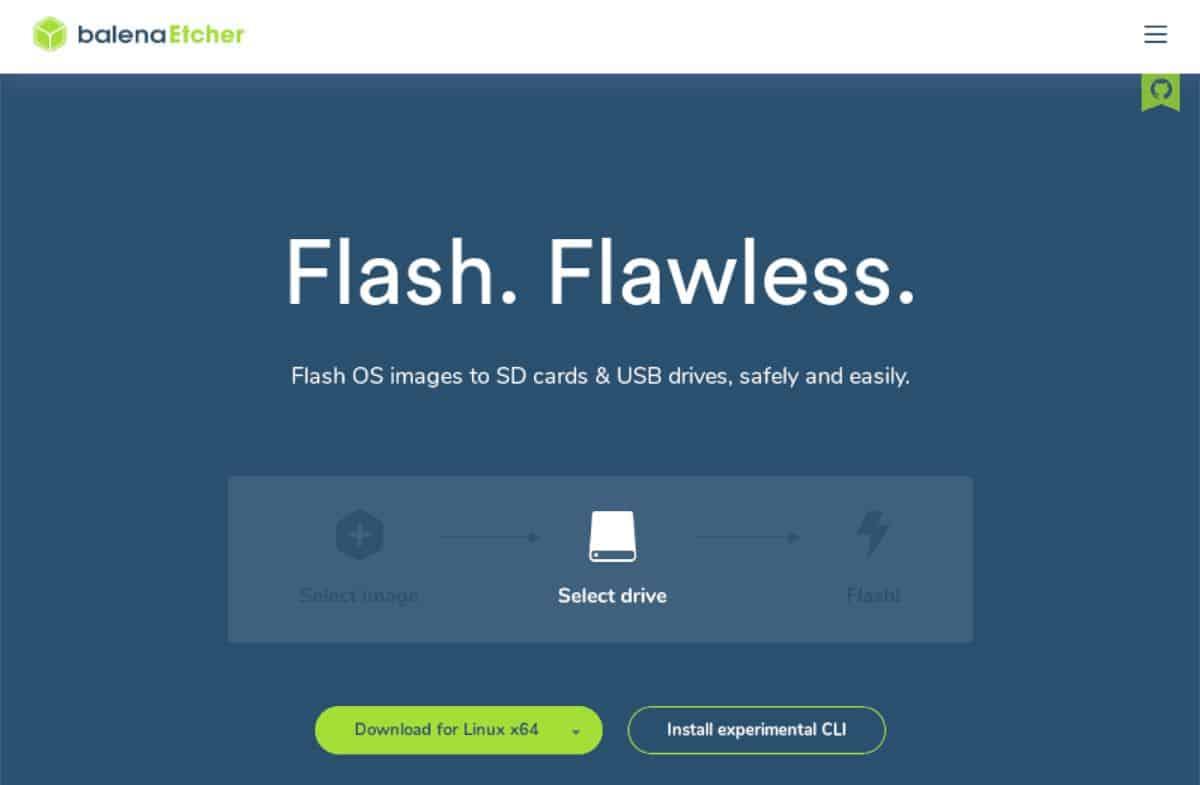
Ubuntu 22.04 LTSがダウンロードされます。ただし、USB ライブ インストーラーを作成しない限り、コンピューターにインストールすることはできません。作成方法は次のとおりです。
まず、Etcher.ioに移動し、Etcher の最新リリースをダウンロードしてインストールし、コンピューター上で起動します。次に、以下の段階的な手順に従って、Ubuntu 22.04 LTS インストーラーを作成します。
ステップ 1:「ファイルからフラッシュ」ボタンを見つけてマウスでクリックします。次に、「jammy-desktop-amd64.iso」ISO ファイルを参照します。
ステップ 2:「jammy-desktop-amd64.iso」ISO ファイルを選択した後、「ターゲットの選択」ボタンを見つけてマウスでクリックします。このボタンを選択すると、インストールのターゲットとして USB フラッシュ ドライブを選択します。
ステップ 3:「Flash!」を見つけます。ボタンをクリックして Daily Build インストーラーを作成します。このプロセスには数分かかります。次に、PC を再起動し、プロセスが完了したら BIOS にログインします。次に、USB から起動するように設定します。
Ubuntu 22.04 LTSのインストール
USB から Ubuntu 22.04 LTS を起動すると、画面にようこそ画面が表示されます。次に、「Install Ubuntu」ボタンを選択して、Ubuntu インストーラーを起動します。次に、以下の段階的な手順に従って、22.04 LTS を動作させます。
ステップ 1:「キーボード レイアウト」ウィンドウで好みのキーボードを選択します。その後、「続行」ボタンをクリックしてインストーラーの次のページに移動します。

ステップ 2:次に、セットアップするインストールのタイプを選択する必要があります。デフォルトでは「通常インストール」が選択されています。最小限をご希望の場合は、「最小限」オプションを選択してください。
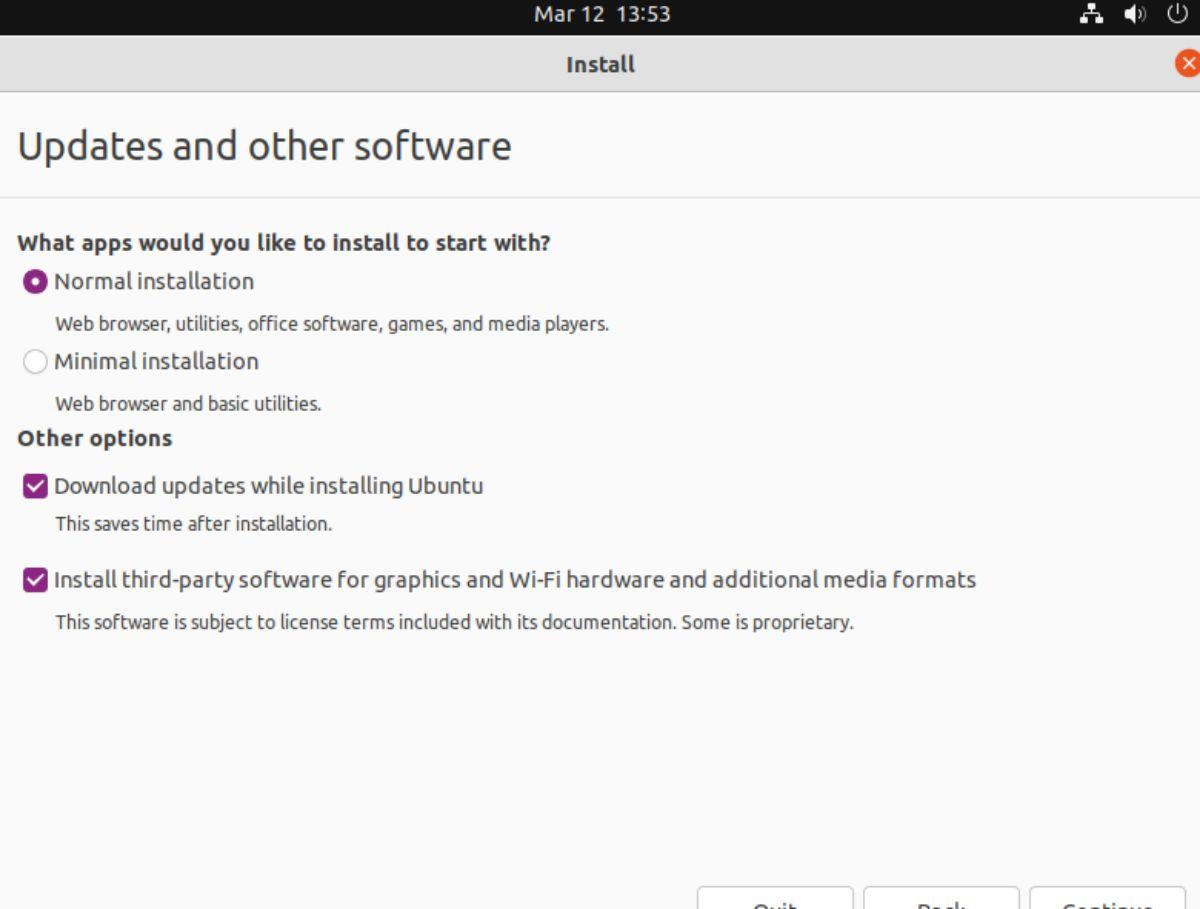
ステップ 3:「インストールの種類」ページで、「ディスクを消去して Ubuntu をインストールする」オプションを選択し、「今すぐインストール」ボタンをクリックして続行します。あるいは、専門家であれば、利用可能な他のオプションを選択してください。

ステップ 4: Ubuntu は、選択したインストール タイプでタイムゾーンを選択するよう求めます。タイムマップを見て、自分に合ったタイムゾーンを選択してください。タイムゾーンを選択したら、「続行」ボタンをクリックしてインストーラーの次のページに移動します。
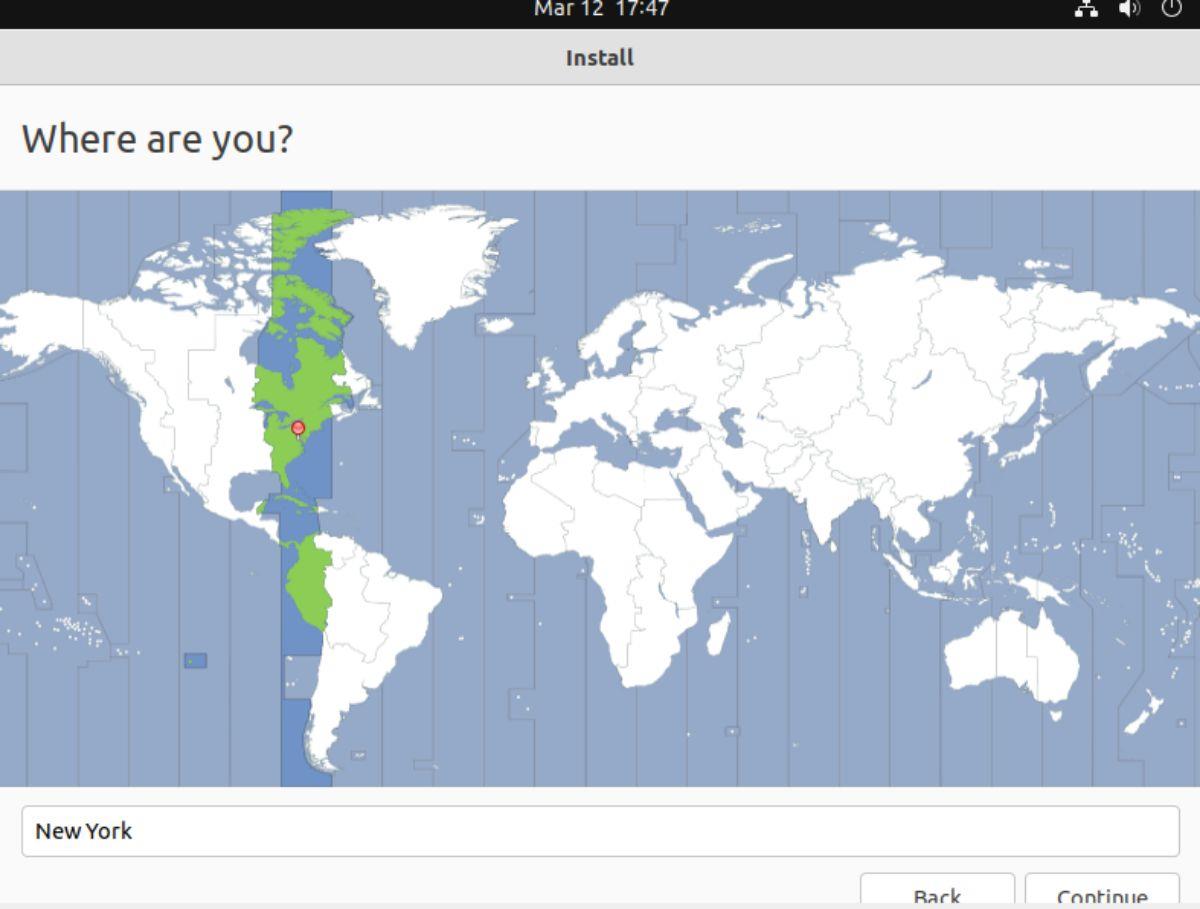
ステップ 5:タイムゾーンの選択に続いて、Ubuntu 22.04 LTS インストール ツールは、名前、コンピューター名、ユーザー名、およびパスワードを入力するように求めます。「あなたの名前」ボックスを選択し、あなたの名前を入力して始めます。
名前を入力したら、「コンピュータの名前」テキスト ボックスを見つけて、コンピュータの名前を入力します。何を入れるべきか迷っていませんか?ローカル エリア ネットワーク上でコンピュータが認識されるようにする名前を入力します。
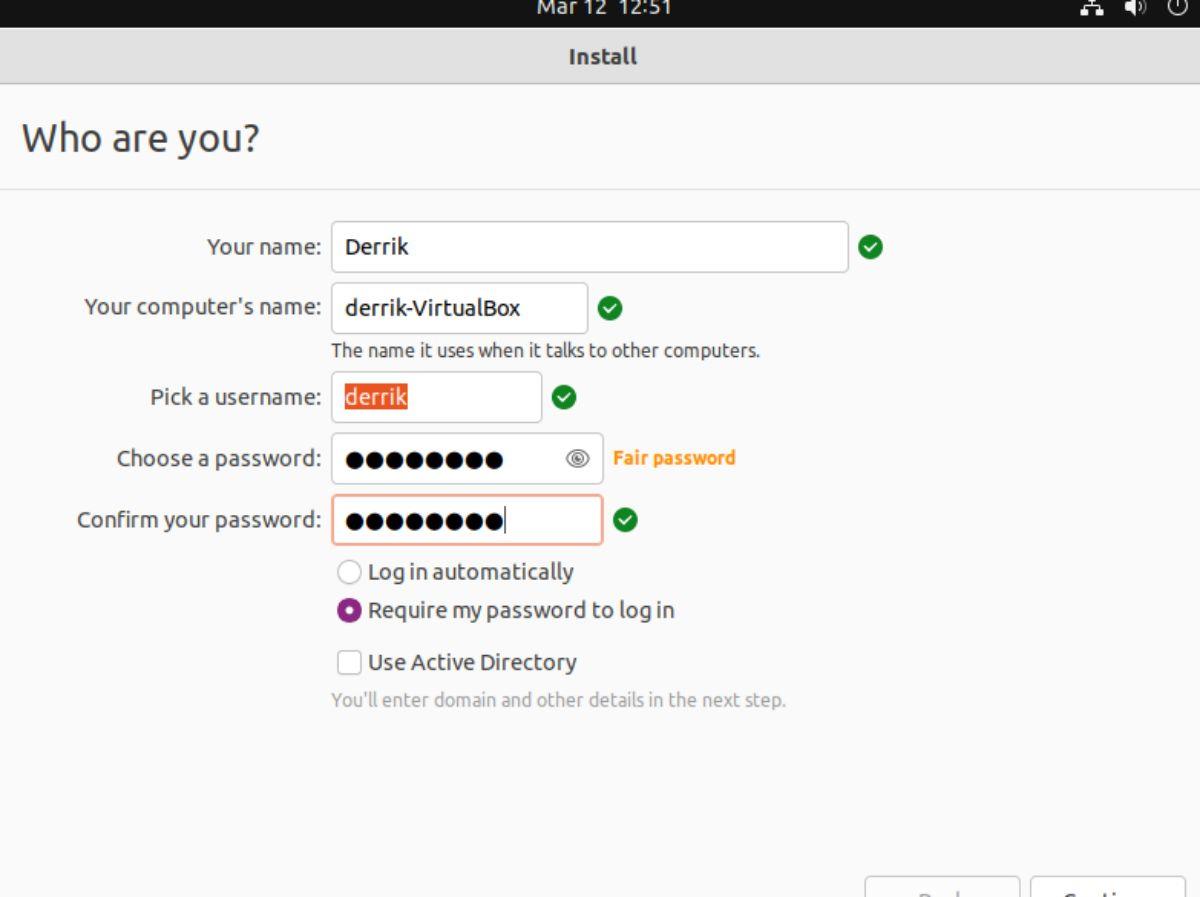
最後に、「ユーザー名を選択」ボックスにユーザー名を入力し、「パスワードを選択」ボックスにパスワードを入力します。完了したら、「続行」ボタンを選択してインストーラーの次のページに移動します。
ステップ 6:ユーザー名、コンピュータ名、パスワードを設定すると、Ubuntu 22.04 LTS のインストールが開始されます。Ubuntuは少し大きいため、インストールプロセスには時間がかかります。
インストールプロセスが完了すると、画面にメッセージが表示されます。「インストールが完了しました。」というメッセージが表示されます。新しいインストールを使用するには、コンピュータを再起動する必要があります。」
USB フラッシュ ドライブを取り外し、コンピュータを再起動します。システムが再起動されたら、再度ログインします。再ログインすると、コンピューター上で Ubuntu 22.04 LTS を使用することになります。楽しみ!
KontrolPackを使えば、ネットワーク内のコンピューターを簡単に制御できます。異なるオペレーティングシステムで稼働しているコンピューターを簡単に接続・管理できます。
繰り返しのタスクを自動で実行したいですか?手動でボタンを何度もクリックする代わりに、アプリケーションが
iDownloadeは、BBCのiPlayerサービスからDRMフリーのコンテンツをダウンロードできるクロスプラットフォームツールです。.mov形式の動画もダウンロードできます。
Outlook 2010の機能についてはこれまで詳細に取り上げてきましたが、2010年6月までにリリースされないため、Thunderbird 3について見ていきましょう。
たまには休憩も必要です。面白いゲームを探しているなら、Flight Gearを試してみてください。無料のマルチプラットフォームオープンソースゲームです。
MP3 Diagsは、音楽オーディオコレクションの問題を解決するための究極のツールです。mp3ファイルに適切なタグを付けたり、アルバムカバーアートを追加したり、VBRを修正したりできます。
Google Waveと同様に、Google Voiceも世界中で大きな話題を呼んでいます。Googleはコミュニケーション方法を変えることを目指しており、
Flickrユーザーが高画質で写真をダウンロードできるツールはたくさんありますが、Flickrのお気に入りをダウンロードする方法はありますか?最近、
サンプリングとは何でしょうか?Wikipediaによると、「サンプリングとは、一つの録音から一部、つまりサンプルを取り出し、それを楽器や音楽として再利用する行為です。
Googleサイトは、Googleのサーバー上でウェブサイトをホストできるGoogleのサービスです。しかし、一つ問題があります。それは、バックアップのための組み込みオプションがないことです。



![FlightGear Flight Simulatorを無料でダウンロード[楽しもう] FlightGear Flight Simulatorを無料でダウンロード[楽しもう]](https://tips.webtech360.com/resources8/r252/image-7634-0829093738400.jpg)




